win10设置任务栏颜色的方法 win10怎么调任务栏颜色
更新时间:2023-05-11 15:05:54作者:zheng
有些用户觉得win10默认的任务栏颜色不好看,想要更改win10的任务栏颜色却不知道怎么更改,今天小编给大家带来win10设置任务栏颜色的方法,有遇到这个问题的朋友,跟着小编一起来操作吧。
具体方法:
1.左键WIN10桌面左下角的“开始”图标打开开始菜单。
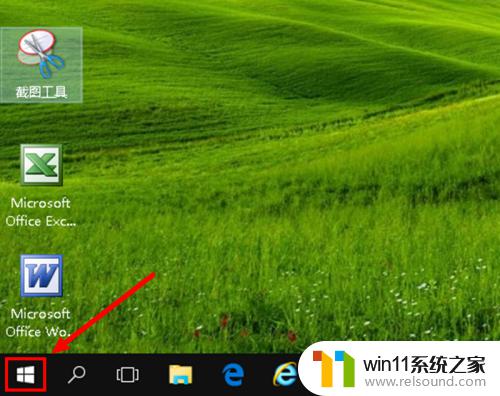
2.左键选择开始菜单列表中的“设置”。
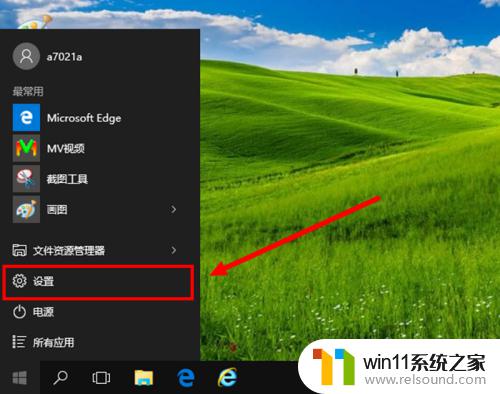
3.左键设置窗口中的“个性化”选项。
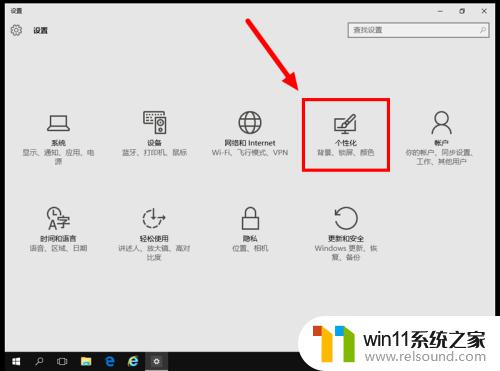
4.左键个性化选项下的“颜色”选项。
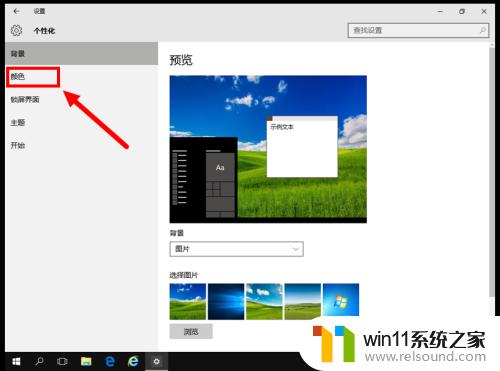
5.把“显示‘开始’菜单、任务栏和操作中心的颜色”的开关设置为“开”。
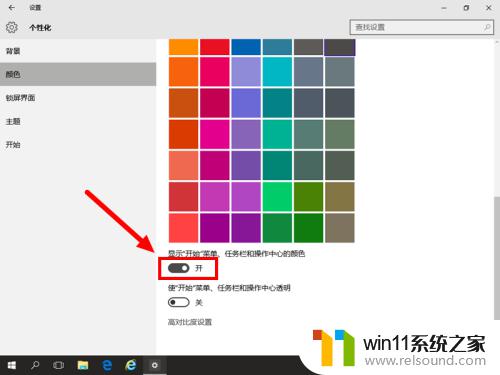
6.在颜色模块中左键选择要设定为任务栏的颜色(比如选择绿色)。
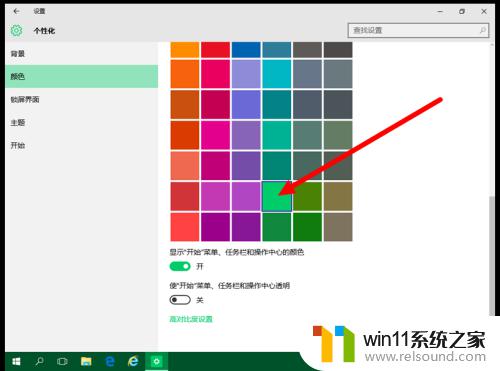
7.关闭设置窗口,看效果:任务栏颜色已由黑色变了绿色。

以上就是win10设置任务栏颜色的方法的全部内容,有遇到这种情况的用户可以按照小编的方法来进行解决,希望能够帮助到大家。















